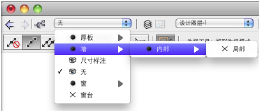
在您创建类之前,先请确定一套命名方案。如果有大量的类,则要通过命名每个类来组织它们,类的名称为由短线隔开的四部分组成的复合名称。每个名称部分代表类命名结构中一个不同的级别。例如,建筑物的绘图可能有一个包括建筑、管道和电子对象的主组的类结构。在建筑组内部,可能有门组、楼层组和墙壁组。这些组又有自己的子组 - 例如,墙壁子组可能有内部和外部名称。类根据其在类结构中的位置命名,如 Arch-Wall-Ext、Elec-Lite-Ceiling 或 Plum-Equip-New。
类名称影响弹出菜单(包含来自“对象信息”面板、“视图”栏和对话框的弹出菜单)、“组织”对话框和“导航”面板(对于 Vectorworks Design Series 产品)中的分层显示。想启用或禁用弹出菜单上的分层显示,请参阅 Vectorworks 首选项:会话选项卡;至于“组织”对话框和“导航”面板中的分层显示,请参阅 按层级顺序显示类。
在已启用分层显示的视图栏上的类列表中,每个主组都是菜单选项,子组有子菜单。在下面的示例中,“建筑”选项有“墙壁”子菜单,“墙壁”子菜单有“外部”和“内部”选项。这种类型的组织便于在创建类时指派类。
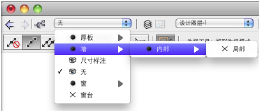
类可以作为新类创建,也可以从其他当前版本的 Vectorworks 文件或标准文件导入。

要创建一个新类,请执行以下操作:
为了方便,可以在软件的多个位置添加新类。
● “组织”对话框的“类”选项卡上的新建按钮(工具 > 组织)
● 视图栏上的类按钮以打开“组织”对话框
● 来自视图栏“类”下拉列表的新建类选项
● “对象信息”面板“形状”选项卡上的类字段
● “导航”面板“类”选项卡上的新建上下文菜单(需要 Vectorworks Design Series)
通过“新建类”对话框,创建一个新类,或是从标准或现有 Vectorworks 文件导入一个类或其特性。
类类型 |
操作 |
|
创建新类 |
根据当前的“属性”面板设置创建一个类;输入类名称 |
|
导入类 |
从标准文件或现有文件导入类及其属性。在列表中显示位于“标准”文件夹中的文件和以前选择的现有文件。选择一个文件;该文件名下将会列出可用的类和描述。 选择所需的类。要从导入列表中选择多个类,请在单击时按住 Ctrl (Windows) 或 Command (Mac) 键。 |
|
仅显示不在当前文档中的类 |
如果当前文件中的类名称与导入文件中的类匹配,则通常该类不作为导入选项包含在列表上。要显示将导入的所有类,请取消选择此选项。文件中的现有类被替换为同名的任何导入的类,同时将现有类定义(及任何关联的对象)更改为导入类的定义。 |
|
选择 |
单击选择以选择一个文件进行类导入。文件必须是当前版本。 |
|
创建选项 |
|
|
已保存视图可见性 |
在已保存视图中(当绘图中有已保存视图时)设置新建类的可见性 |
|
视口可见性 |
在视口中(当绘图中有视口时)设置新建类的可见性 |
|
创建后编辑特性 |
创建后立即打开“编辑类”对话框,以设置新类的特性 |
单击确定创建新类。
类会在“组织”对话框、视图栏、“对象信息”面板以及“导航”面板(用于 Vectorworks Design Series)上列出的类中显示。新类创建后并不会自动变成活动类。
~~~~~~~~~~~~~~~~~~~~~~~~~